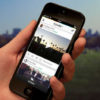Con i dispositivi che utilizziamo al giorno d’oggi è possibile svolgere innumerevoli operazioni. Infatti, con il passare degli anni, gli smartphone hanno subito notevoli miglioramenti in termini di prestazioni. Una delle tante cose che oggi è possibile fare con uno smartphone è sicuramente scattare delle foto o girare dei video, date le ottime specifiche hardware. Tuttavia, è sempre più frequente modificare una foto o un video dopo averli prodotti, sia per eliminare eventuali difetti, sia per aggiungere vari tipi di elementi. Nel corso di questa guida, infatti, vedremo soprattutto cosa è possibile fare nel caso in cui si volesse modificare un video con iPhone. Lo smartphone di casa Apple, infatti, vanta un comparto fotografico degno di nota, ma anche diverse interessanti funzionalità da tenere d’occhio per modificare gli elementi multimediali appena catturati.
Cosa serve per modificare i video su iPhone
Prima di mostrarvi le operazioni di base ed alcune funzionalità interessanti che bisogna assolutamente conoscere per modificare i video su iPhone, è bene fare chiarezza e capire cosa bisogna utilizzare per effettuare tali operazioni. Infatti, come anticipato poco fa, lo smartphone di casa Apple integra all’interno del suo sistema operativo diversi strumenti interessanti per apportare modifiche a foto e video.
Prima tra tutte, va menzionata assolutamente l’applicazione Foto, la quale contiene tutte le foto e i video presenti su iPhone. Inoltre, l’applicazione ha al suo interno anche alcune funzioni di editing facilmente raggiungibili ed utilizzabili, per ottenere degli ottimi risultati finali. Su iPhone, è possibile utilizzare anche iMovie, un’applicazione dedicata completamente alla creazione/modifica dei video secondo le proprie esigenze. Nel corso della guida, vedremo alcune semplici operazioni eseguibili direttamente con l’applicazione Foto ed altre, più avanzate, che richiedono l’utilizzo di iMovie.
iMovie, di solito, è possibile trovarlo pre-installato su iPhone. Nel caso in cui non fosse già presente all’interno dello smartphone, è possibile scaricarlo gratuitamente dall’App Store.
Le operazioni da conoscere assolutamente
Prima di mostrarvi qualche funzione più “avanzata” potrebbe essere utile fare un riassunto delle operazioni di base che bisogna conoscere per modificare un video su iPhone. Infatti, si tratta delle funzionalità basilari che permettono di effettuare qualche ritocco/modifica in maniera semplice e veloce.
Come tagliare un video su iPhone
Una delle operazioni più frequenti effettuate su di un video è quella di tagliarlo. Infatti, se un video risulta troppo lungo o è necessaria solamente una sua porzione diventa necessario tagliarlo e conservare solo la parte che occorre. Ma come si taglia un video su iPhone?
- Aprite l’applicazione Foto ed individuate il video di vostro interesse
- Apritelo e premete su Modifica, posto in alto a destra
- Apparirà, di default, la timeline del video in basso con due frecce che indicano l’inizio e la fine
- Per ritagliare il video, dovrete solamente muovere le due frecce nel nuovo punto di inizio e fine
- Inoltre, è possibile riprodurre un’anteprima del video per verificare la correttezza della modifica appena apportata
- Se tutto è andato secondo i piani, non dovrete fare altro che premere su Fine (posto in basso a destra)
- A questo punto, potrete scegliere se salvare il video modificato come nuova clip, oppure se eliminare il video iniziale e mantenere solamente quello modificato

Come ridimensionare un video su iPhone
Tra le operazioni disponibili con l’app Foto su iPhone, è possibile anche ridimensionare i video. Tale operazione potrebbe essere molto utile nel caso in cui ci fosse il bisogno di modificare il formato ed altri importanti parametri.
- Individuate ed aprite il video all’interno dell’applicazione Foto
- Premete su Modifica, poi sull’icona a forma di riquadro con delle frecce
- Successivamente, premete sull’icona a forma di rettangoli, posta in alto a destra
- Tutto quello che rimane da fare è selezionare il formato di vostro interesse oppure di modificarlo manualmente (tramite l’opzione Forma libera)
- Per verificare di non aver ritagliato un dettaglio importante del video, è possibile utilizzare la barra bianca del video e spostarla manualmente dall’inizio alla fine
- Al termine delle modifiche, premete su Fine e salvate il video
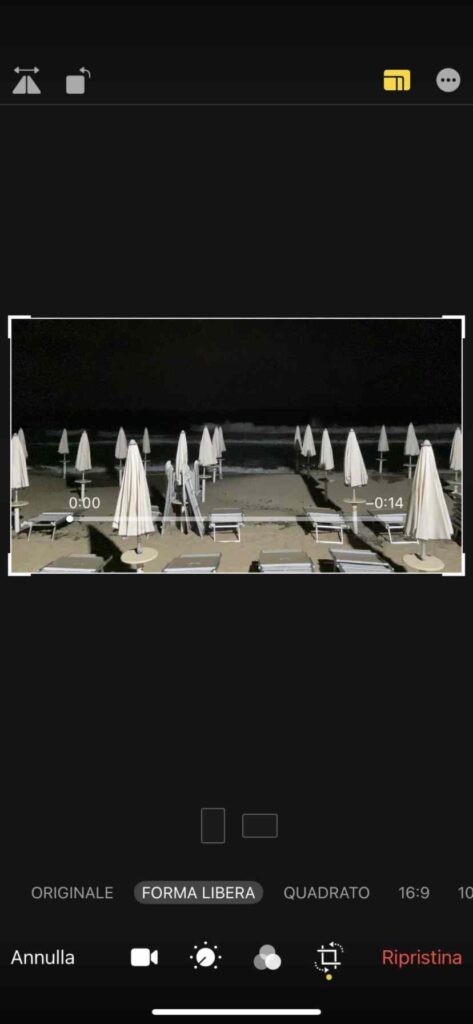
Come regolare la posizione di un video su iPhone
Un altro fattore da non sottovalutare durante la modifica di un video su iPhone è sicuramente la sua posizione. Infatti, due fattori da tenere d’occhio sono l’inclinazione e l’allungamento, i quali possono dare degli effetti particolari e piacevoli al video.
- Individuate ed aprite il video all’interno dell’applicazione Foto
- Premete su Modifica, poi sull’icona a forma di riquadro con delle frecce
- A questo punto, in alto a sinistra, noterete un’icona a forma di quadrato con una freccia indica la possibilità di ruotare il video di 90 gradi. Per eseguire una rotazione a mano libera, basterà premere sull’icona a forma di cerchio posta in basso
- Per inclinare ed allungare il video dovrete selezionare le rispettive icone poste in basso e regolare manualmente gli appositi cursori
- Inoltre, per ribaltare il video (solamente in orizzontale) vi basterà premere sull’icona composta da due triangoli posta in alto a sinistra
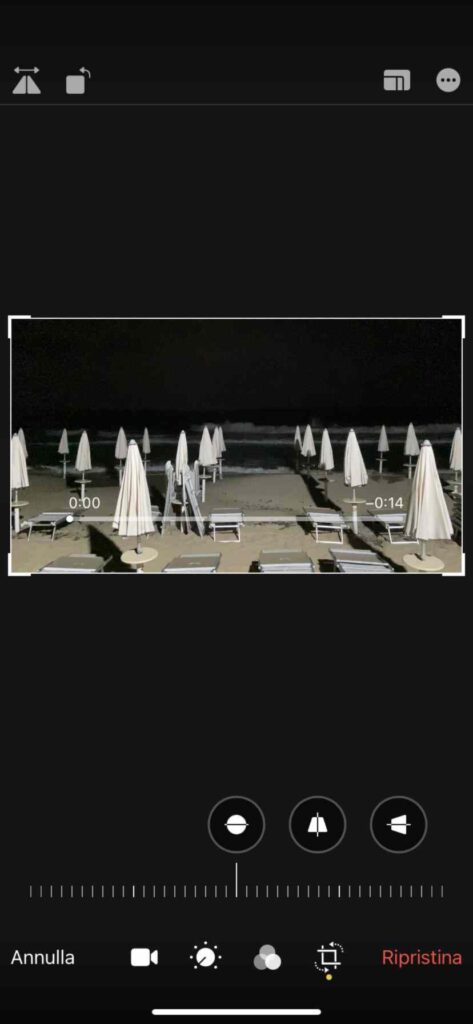
Come silenziare un video su iPhone
Potrebbe esserci la necessità di silenziare un video, rimuovendo l’audio che è stato catturato. Anche questa è un’operazione molto semplice, che vi ruberà solamente qualche istante.
- Individuate ed aprite il video all’interno dell’applicazione Foto
- Premete su Modifica
- Per silenziare un video, non dovrete fare altro che premere sull’icona relativa all’audio posta in alto a sinistra
- In questo modo comparirà una sbarra sull’icona, la quale indica che il video non contiene più l’audio catturato
- Premete su Fine e salvate il video

Alcune funzionalità interessanti
Dopo avervi elencate quelle che sono le operazioni di base che bisogna assolutamente conoscere per modificare un video su iPhone, vi mostreremo quelli che sono alcuni simpatici trucchi da sfruttare per dare un tocco di originalità alle clip e renderle ancora più personale.
Come aggiungere musica ad un video su iPhone
Per aggiungere musica ad un video su iPhone dovrete ricorrere all’applicazione iMovie, la quale contiene molte funzioni interessanti per modificare gli elementi multimediali.
- Individuate ed aprite il video all’interno dell’applicazione Foto
- Premete su Modifica, poi sull’icona a forma di tre puntini posta in alto a destra
- Successivamente, premete su iMovie per aprire l’applicazione di editing
- Una volta all’interno dell’applicazione, premete sull’icona a forma di nota musicale posto in basso a destra
- A questo punto, scegliete la musica che intendi utilizzare e trascinatela nel punto di inizio del video (o dove intendete aggiungerla)
- Una volta terminate le modifiche, premete su Fine e salvate il video
È bene sapere, tuttavia, che non è possibile aggiungere ai video la musica salvata sul dispositivo o quella di Apple Music, ma solamente le colonne sonore pre-impostate.
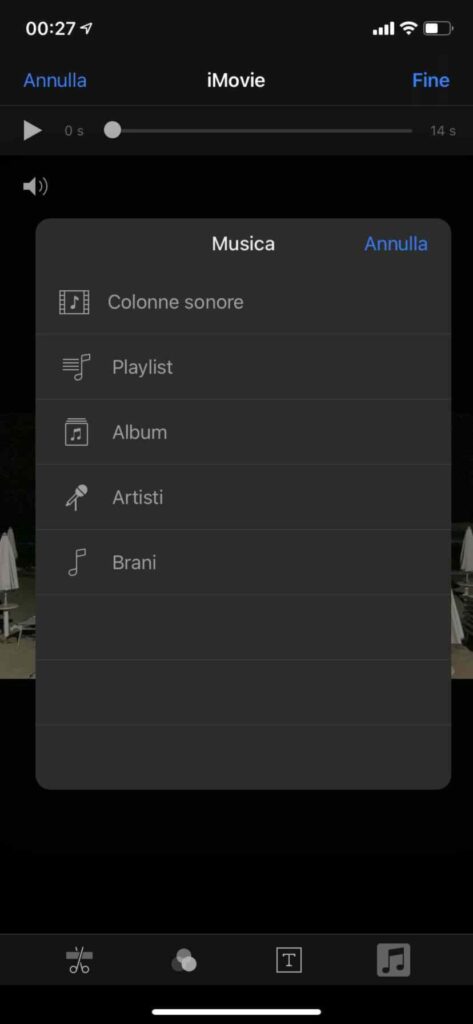
Come aggiungere del testo ad un video su iPhone
iMovie risulta molto utile anche per aggiungere del testo ad un video su iPhone. Questa funzione è molto ben fatta e garantisce ottimi risultati.
- Individuate ed aprite il video all’interno dell’applicazione Foto
- Premete su Modifica, poi sull’icona a forma di tre puntini posta in alto a destra
- Successivamente, premete su iMovie per aprire l’applicazione di editing
- Una volta all’interno dell’applicazione, premete sull’icona a forma di T relativa alla funzione Testo
- Aggiungete il testo di vostro interesse e salvate le modifiche

Come aggiungere dei filtri ad un video su iPhone
Utilizzando l’applicazione Foto è possibile aggiungere dei simpatici filtri al video per renderlo più unico e personale. È possibile scegliere, infatti, tra una vasta gamma di filtri da selezionare in base alle proprie preferenze.
- Individuate ed aprite il video all’interno dell’applicazione Foto
- Proseguite su Modifica
- Premete, poi, sull’icona a forma di tre cerchi per accedere alla lista dei filtri disponibili
- Scegliete quello che intendete applicare (selezionandoli potrete visualizzare l’anteprima del video)
- Premete su Fine e salvate il video
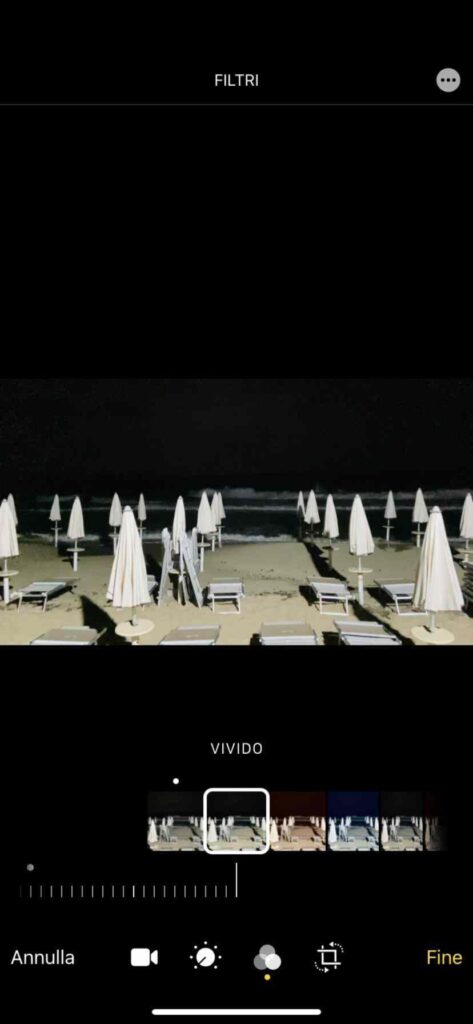
Come creare un filmato con più video su iPhone
Avete intenzione di unire più video e creare un simpatico filmato da condividere con i vostri amici? Anche in questo caso, iMovie si rivela la scelta corretta, in quanto vi garantirà sicuramente un ottimo risultato.
- Aprite iMovie e premete su Crea progetto
- Proseguite su Filmato e selezionate tutte le clip da unire
- Premete su Crea filmato
- Nella schermata successiva apparirà la timeline del filmato con i video selezionati
- Per modificare l’ordine dei video, tenete premuto sulla clip di vostro interesse e posizionatela nel posto giusto
- Premendo sull’icona a forma di ingranaggio, posta in basso a destra, avrete accesso ad una serie di impostazioni come i filtri, la colonna sonora e la dissolvenza
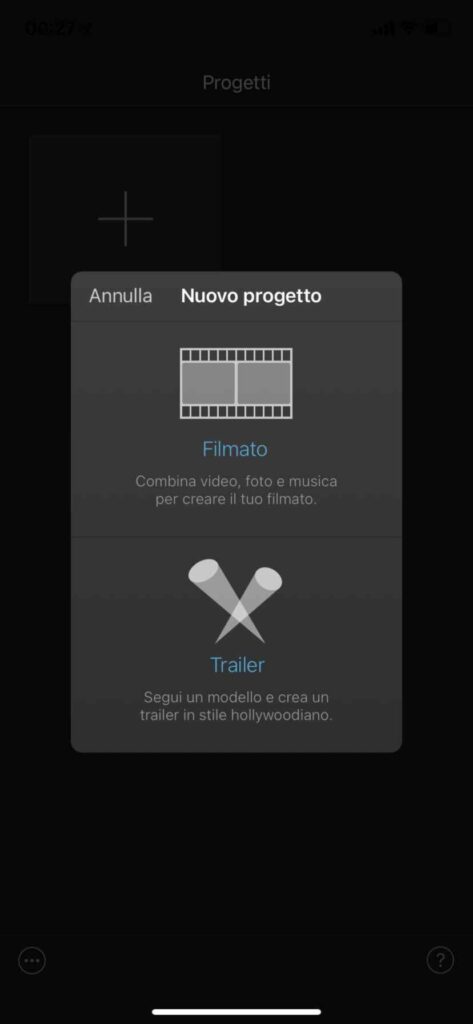
Dubbi o problemi? Vi aiutiamo noi
Puoi scoprire contenuti esclusivi ed ottenere supporto seguendo i canali Youtube, TikTok o Instagram del nostro fondatore Gaetano Abatemarco. Se hai Telegram vuoi rimanere sempre aggiornato, iscriviti al nostro canale Telegram.